iOS编译过程的原理和应用
前言
像C++,Objective C都是编译语言。编译语言在执行的时候,必须先通过编译器生成机器码,机器码可以直接在CPU上执行,所以执行效率较高。
像JavaScript,Python都是直译式语言。直译式语言不需要经过编译的过程,而是在执行的时候通过一个中间的解释器将代码解释为CPU可以执行的代码。所以,较编译语言来说,直译式语言效率低一些,但是编写的更灵活,也就是为啥JS大法好。
iOS开发目前的常用语言是:Objective和Swift。二者都是编译语言,换句话说都是需要编译才能执行的。二者的编译都是依赖于Clang + LLVM. 篇幅限制,本文只关注Objective C,因为原理上大同小异。
可能会有同学想问,我不懂编译的过程,写代码也没问题啊?这点我是不否定的。但是,充分理解了编译的过程,会对你的开发大有帮助。本文的最后,会以以下几个例子,来讲解如何合理利用Xcode和编译
- __attribute__
- Clang警告处理
- 预处理
- 插入编译期脚本
- 提高项目编译速度
对于不想看我啰里八嗦讲一大堆原理的同学,可以直接跳到本文的最后一个章节。
iOS编译
不管是OC还是Swift,都是采用Clang作为编译器前端,LLVM(Low level vritual machine)作为编译器后端。所以简单的编译过程如图
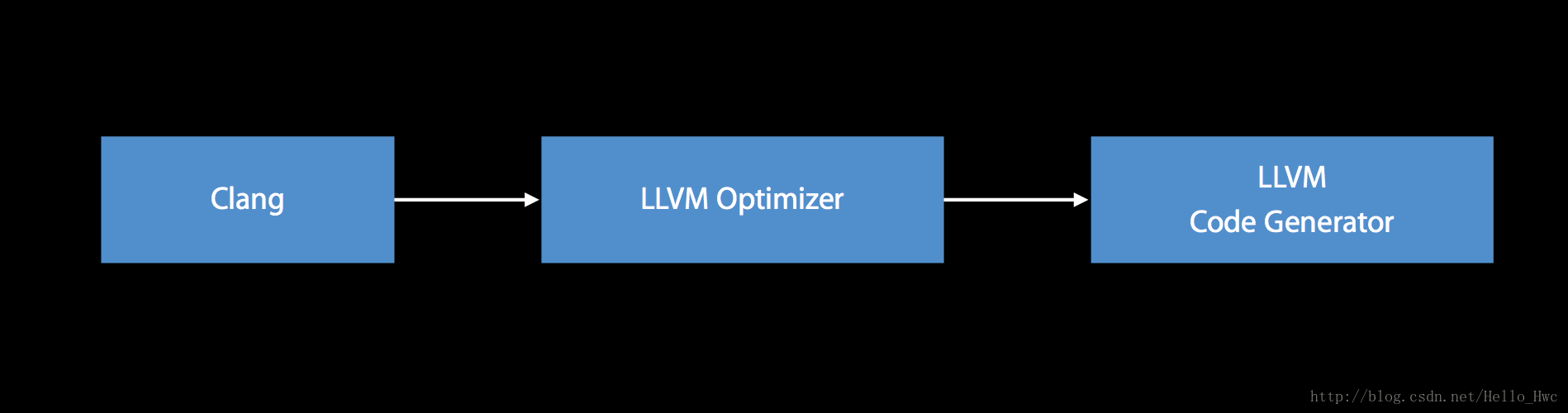
编译器前端
编译器前端的任务是进行:语法分析,语义分析,生成中间代码(intermediate representation )。在这个过程中,会进行类型检查,如果发现错误或者警告会标注出来在哪一行。
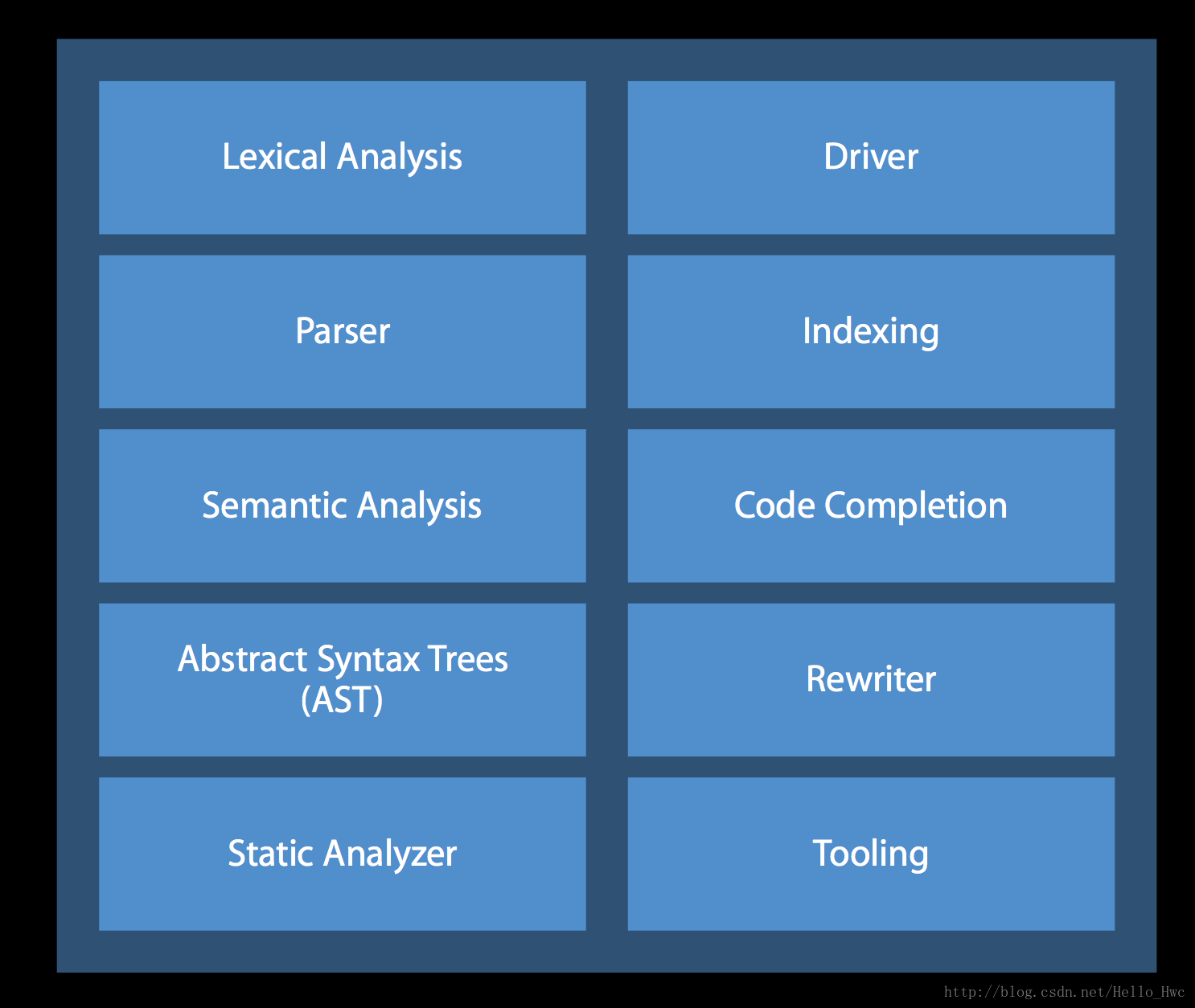
编译器后端
编译器后端会进行机器无关的代码优化,生成机器语言,并且进行机器相关的代码优化。iOS的编译过程,后端的处理如下
- LVVM优化器会进行BitCode的生成,链接期优化等等。
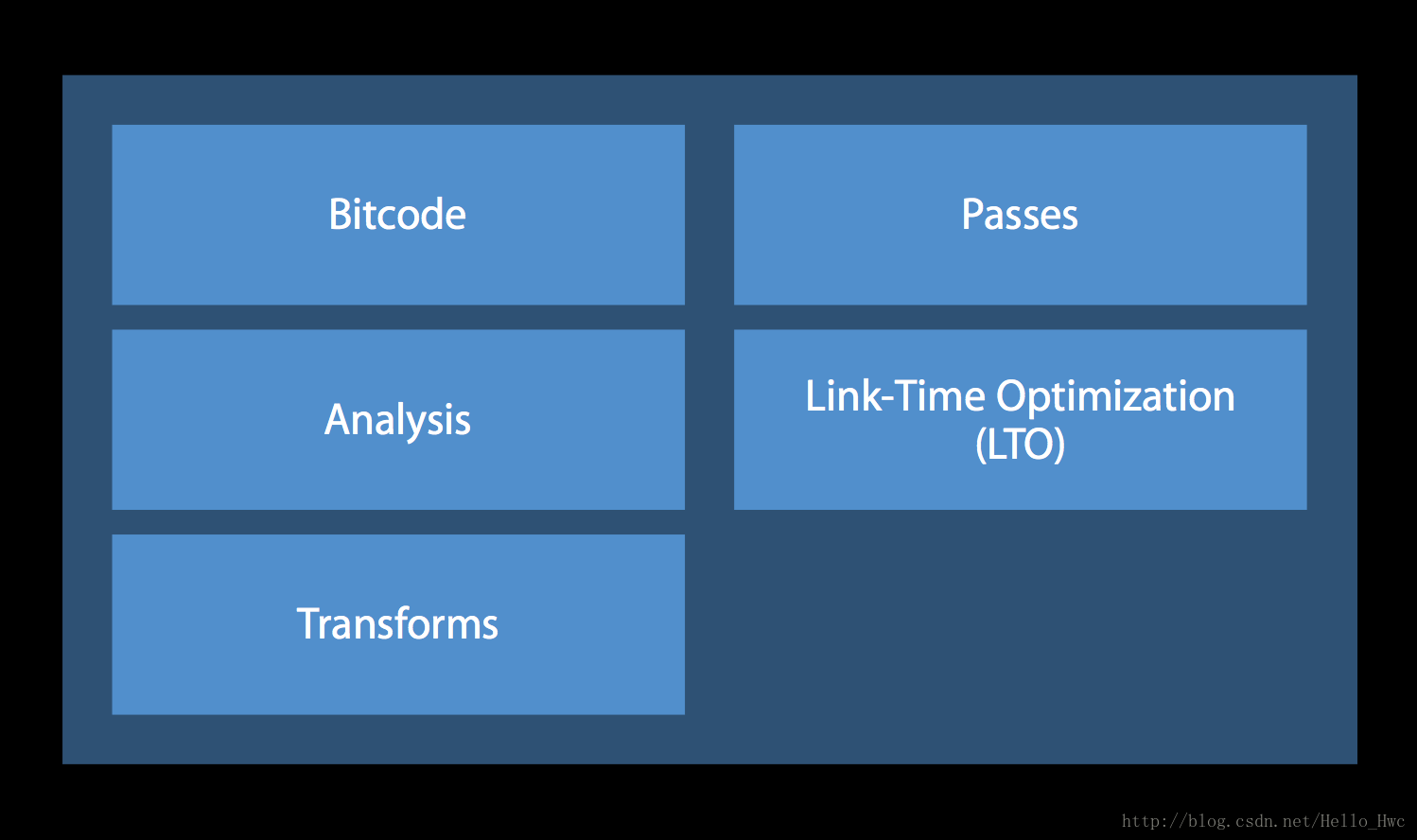
- LLVM机器码生成器会针对不同的架构,比如arm64等生成不同的机器码。
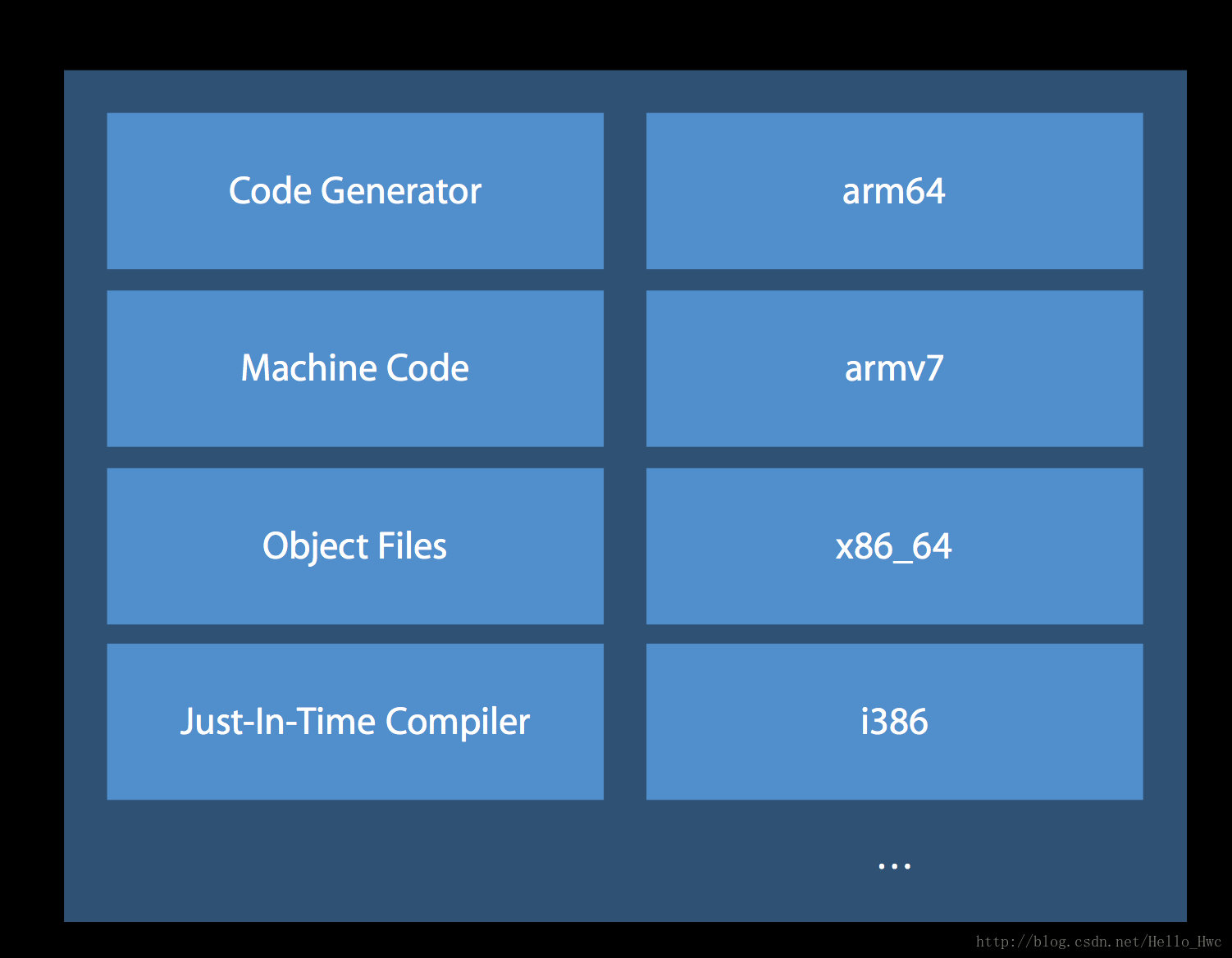
执行一次Xcode build的流程
当你在Xcode中,选择build的时候(快捷键command+B),会执行如下过程
- 编译信息写入辅助文件,创建编译后的文件架构(name.app)
- 处理文件打包信息,例如在debug环境下
|
|
- 执行CocoaPod编译前脚本
例如对于使用CocoaPod的工程会执行CheckPods Manifest.lock - 编译各个.m文件,使用CompileC和clang命令。
|
|
通过这个编译的命令,我们可以看到
|
|
- 链接需要的Framework,例如Foundation.framework,AFNetworking.framework,ALiPay.fframework
- 编译xib文件
- 拷贝xib,图片等资源文件到结果目录
- 编译ImageAssets
- 处理info.plist
- 执行CocoaPod脚本
- 拷贝Swift标准库
- 创建.app文件和对其签名
IPA包的内容
例如,我们通过iTunes Store下载微信,然后获得ipa安装包,然后实际看看其安装包的内容。
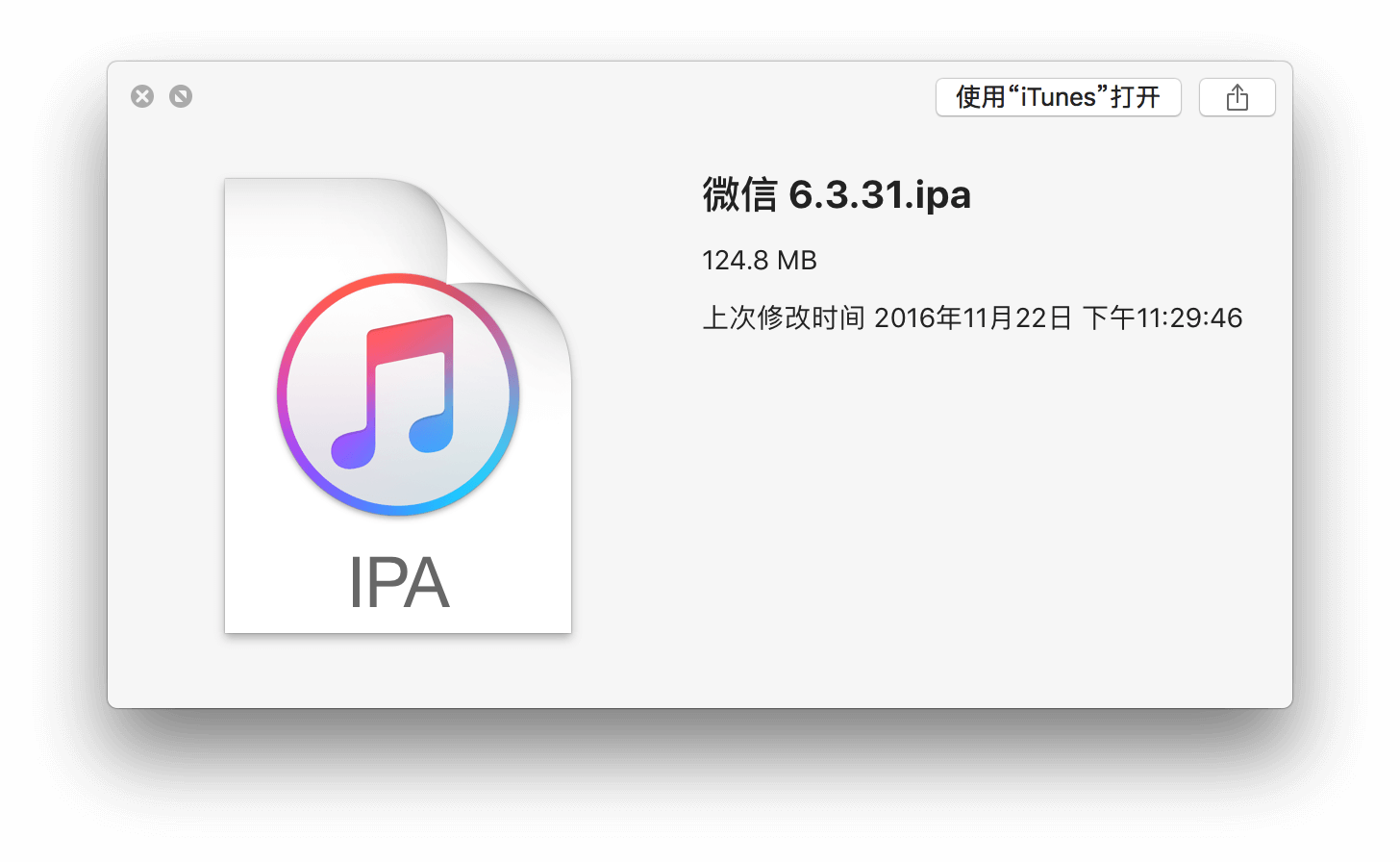
- 右键ipa,重命名为.zip
- 双击zip文件,解压缩后会得到一个文件夹。所以,ipa包就是一个普通的压缩包。
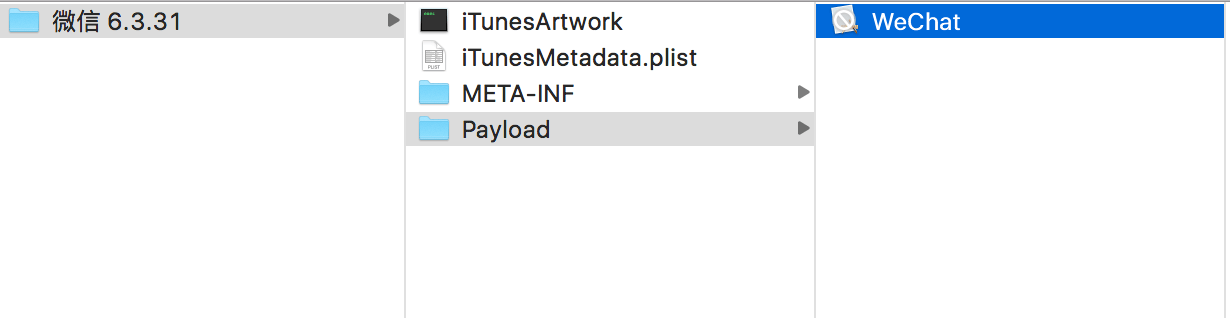
- 右键图中的
WeChat,选择显示包内容,然后就能够看到实际的ipa包内容了。
二进制文件的内容
通过Xcode的Link Map File,我们可以窥探二进制文件中布局。
在Xcode -> Build Settings -> 搜索map -> 开启Write Link Map File
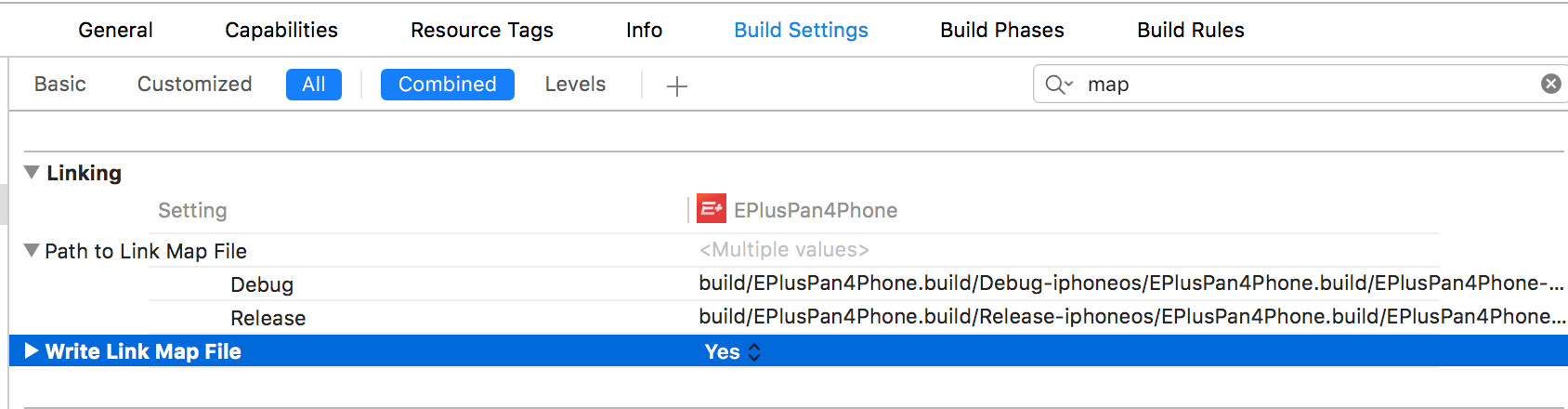
开启后,在编译,我们可以在对应的Debug/Release目录下看到对应的link map的text文件。
默认的目录在
|
|
例如,我的TargetName是EPlusPan4Phone,目录如下
|
|
这个映射文件的主要包含以下部分:
Object files
这个部分包括的内容:
- .o 文文件,也就是上文提到的.m文件编译后的结果。
- .a文件
- 需要link的framework
|
|
这个区域的存储内容比较简单:前面是文件的编号,后面是文件的路径。文件的编号在后续会用到
Sections
这个区域提供了各个段(Segment)和节(Section)在可执行文件中的位置和大小。这个区域完整的描述克可执行文件中的全部内容。
其中,段分为两种:
- __TEXT 代码段
- __DATA 数据段
例如,之前写的一个App,Sections区域如下,可以看到,代码段的
__text节的地址是0x1000021B0,大小是0x0077EBC3,而二者相加的下一个位置正好是__stubs的位置0x100780D74。
|
|
Symbols
Section部分将二进制文件进行了一级划分。而,Symbols对Section中的各个段进行了二级划分,
例如,对于__TEXT __text,表示代码段中的代码内容。
|
|
而对应的Symbols,起始地址也是0x1000021B0。其中,文件编号和上文的编号对应
|
|
具体内容如下:
|
|
到这里,我们知道OC的方法是如何存储的,我们再来看看ivar是如何存储的。
首先找到数据栈中__DATA __objc_ivar
|
|
然后,搜索这个地址0x100A4A248,就能找到ivar的存储区域。
|
|
值得一提的是,对于String,会显式的存储到数据段中,例如,
|
|
所以,若果你的加密Key以明文的形式写在文件里,是一件很危险的事情。
dSYM 文件
我们在每次编译过后,都会生成一个dsym文件。dsym文件中,存储了16进制的函数地址映射。
在App实际执行的二进制文件中,是通过地址来调用方法的。在App crash的时候,第三方工具(Fabric,友盟等)会帮我们抓到崩溃的调用栈,调用栈里会包含crash地址的调用信息。然后,通过dSYM文件,我们就可以由地址映射到具体的函数位置。
Xcode中,选择Window -> Organizer可以看到我们生成的archier文件
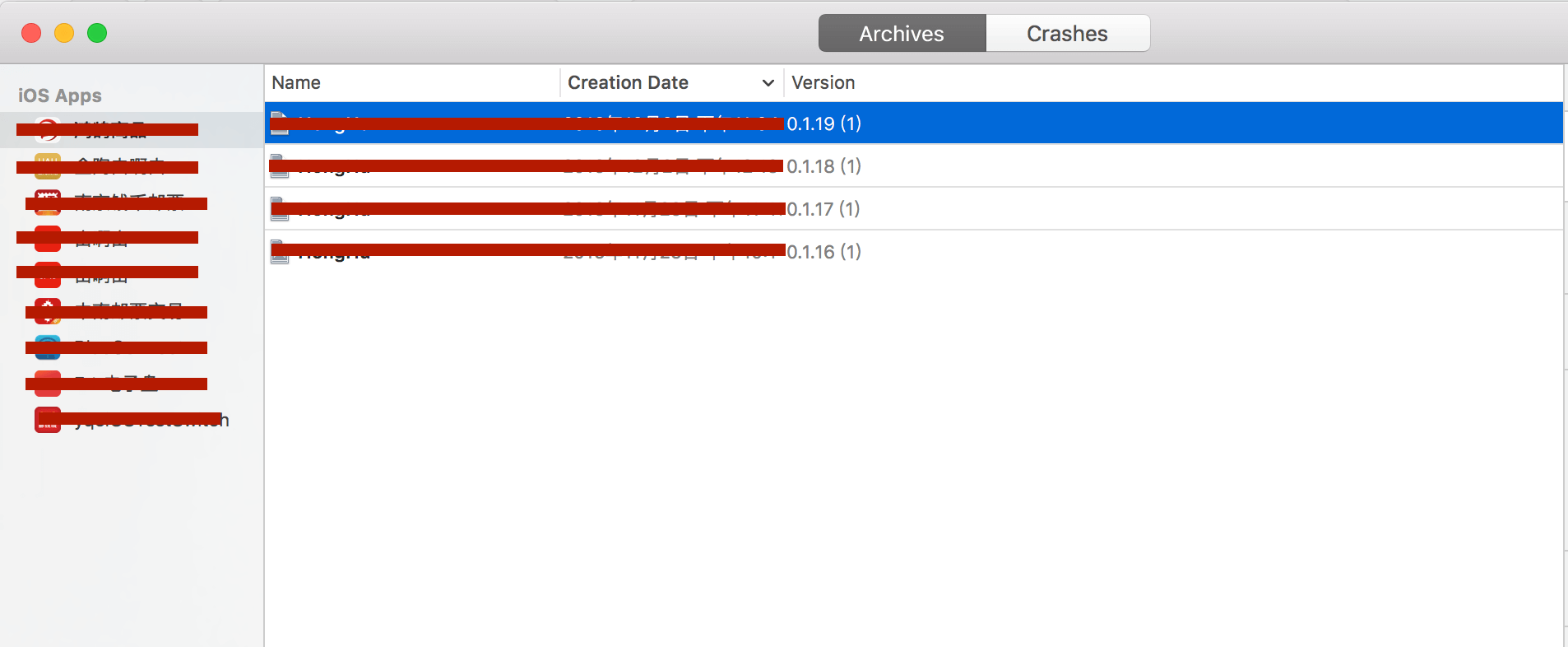
然后:
- 右键 -> 在finder中显示。
- 右键 -> 查看包内容。
关于如何用dsym文件来分析崩溃位置,可以查看我之前的一篇博客。
那些你想到和想不到的应用场景
__attribute__
或多或少,你都会在第三方库或者iOS的头文件中,见到过attribute。
比如:
|
|
__attribtue__是一个高级的的编译器指令,它允许开发者指定更更多的编译检查和一些高级的编译期优化。
分为三种:
- 函数属性 (Function Attribute)
- 类型属性 (Variable Attribute )
- 变量属性 (Type Attribute )
- 语法结构
__attribute__ 语法格式为:__attribute__ ((attribute-list)) 放在声明分号“;”前面。
比如,在三方库中最常见的,声明一个属性或者方法在当前版本弃用了
|
|
这样的好处是:给开发者一个过渡的版本,让开发者知道这个属性被弃用了,应当使用最新的API,但是被__deprecated的属性仍然可以正常使用。如果直接弃用,会导致开发者在更新Pod的时候,代码无法运行了。
__attribtue__的使用场景很多,本文只列举iOS开发中常用的几个:
|
|
Clang警告处理
你一定还见过如下代码:
|
|
这段代码的作用是
- 对当前编译环境进行压栈
- 忽略-Wundeclared-selector(未声明的)Selector警告
- 编译代码
- 对编译环境进行出栈
通过clang diagnostic push/pop,你可以灵活的控制代码块的编译选项。
我在之前的一篇文章里,详细的介绍了Xcode的警告相关内容。本文篇幅限制,就不详细讲解了。
预处理
所谓预处理,就是在编译之前的处理。预处理能够让你定义编译器变量,实现条件编译。
比如,这样的代码很常见
|
|
同样,我们同样也可以定义其他预处理变量,在Xcode-选中Target-build settings中,搜索proprecess。然后点击图中蓝色的加号,可以分别为debug和release两种模式设置预处理宏。
比如我们加上:TestServer,表示在这个宏中的代码运行在测试服务器
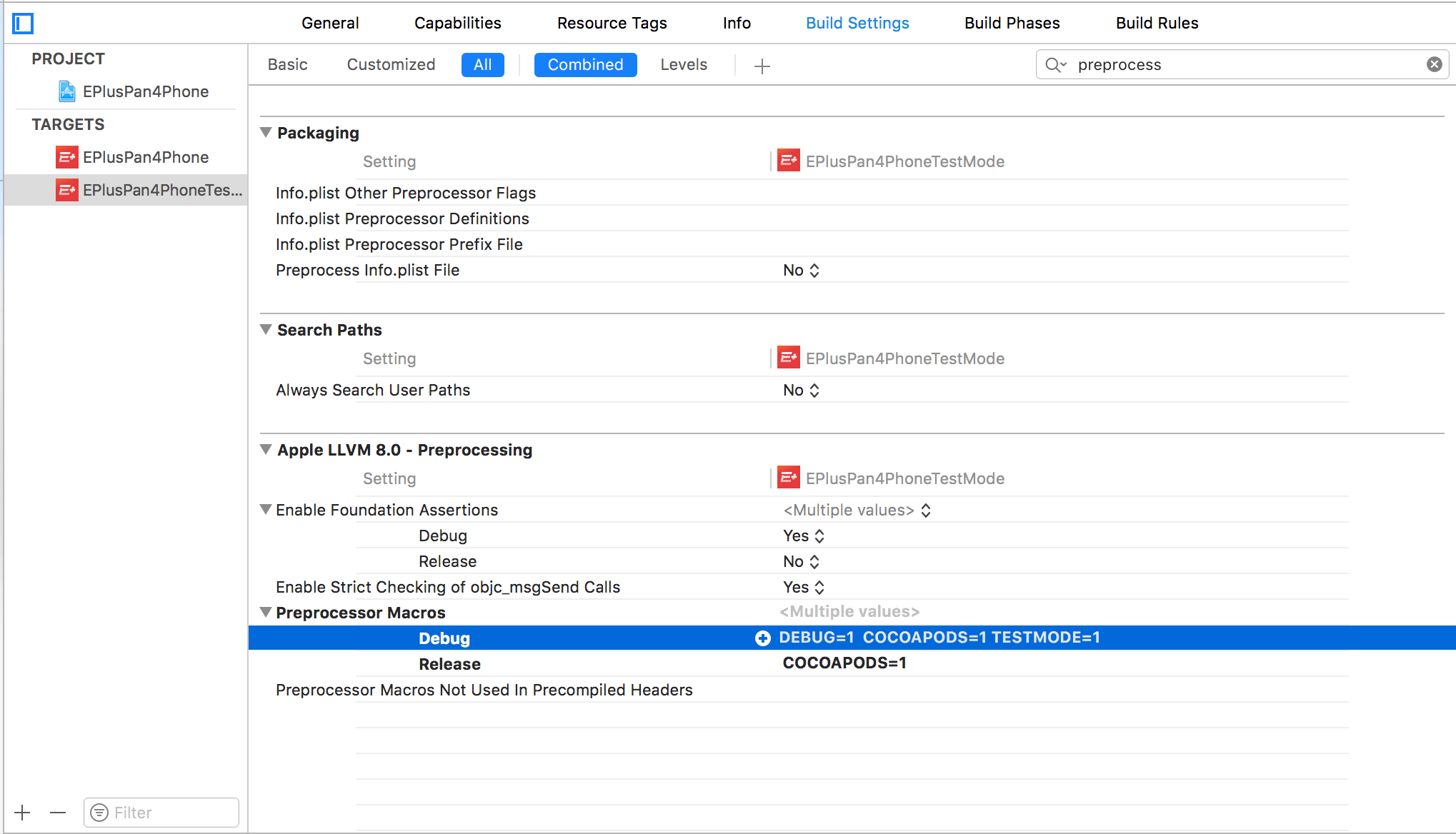
然后,配合多个Target(右键Target,选择Duplicate),单独一个Target负责测试服务器。这样我们就不用每次切换测试服务器都要修改代码了。
|
|
插入脚本
通常,如果你使用CocoaPod来管理三方库,那么你的Build Phase是这样子的:
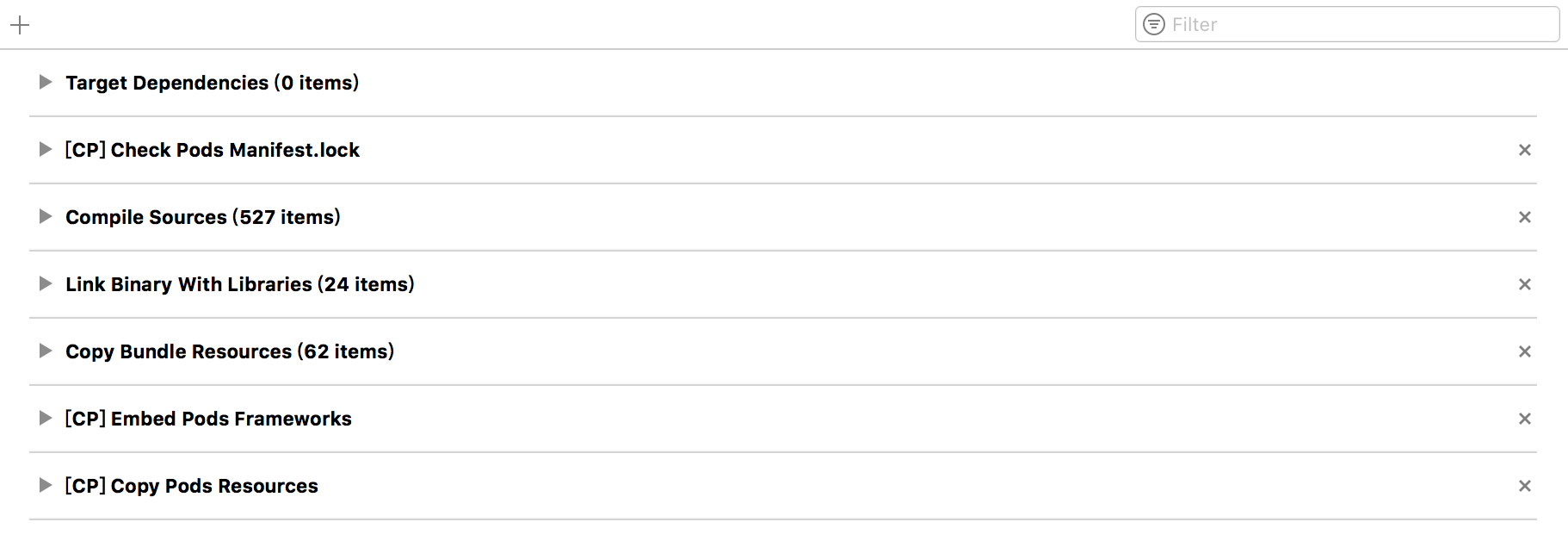
其中:[CP]开头的,就是CocoaPod插入的脚本。
- Check Pods Manifest.lock,用来检查cocoapod管理的三方库是否需要更新
- Embed Pods Framework,运行脚本来链接三方库的静态/动态库
- Copy Pods Resources,运行脚本来拷贝三方库的资源文件
而这些配置信息都存储在这个文件(.xcodeprog)里
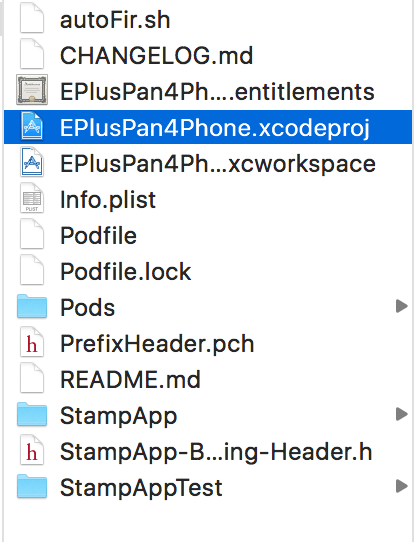
到这里,CocoaPod的原理也就大致搞清楚了,通过修改xcodeproject,然后配置编译期脚本,来保证三方库能够正确的编译连接。
同样,我们也可以插入自己的脚本,来做一些额外的事情。比如,每次进行archive的时候,我们都必须手动调整target的build版本,如果一不小心,就会忘记。这个过程,我们可以通过插入脚本自动化。
|
|
这段脚本其实很简单,读取当前pist的build版本号,然后对其加一,重新写入。
使用起来也很简单:
- Xcode - 选中Target - 选中build phase
- 选择添加Run Script Phase
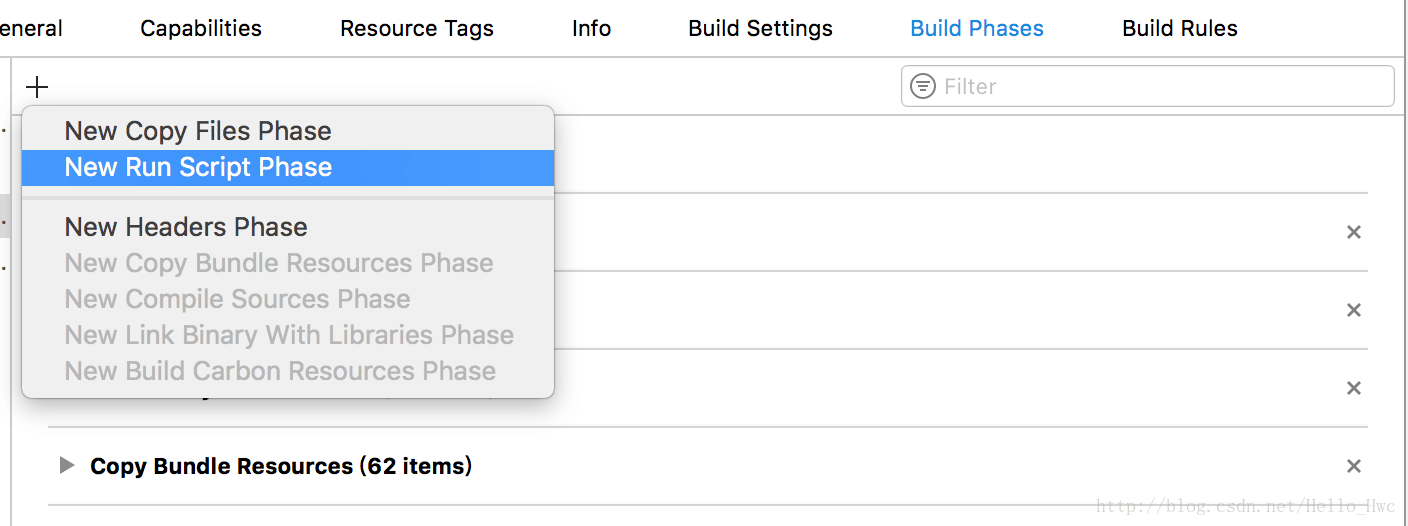
- 然后把这段脚本拷贝进去,并且勾选Run Script Only When installing,保证只有我们在安装到设备上的时候,才会执行这段脚本。重命名脚本的名字为Auto Increase build number
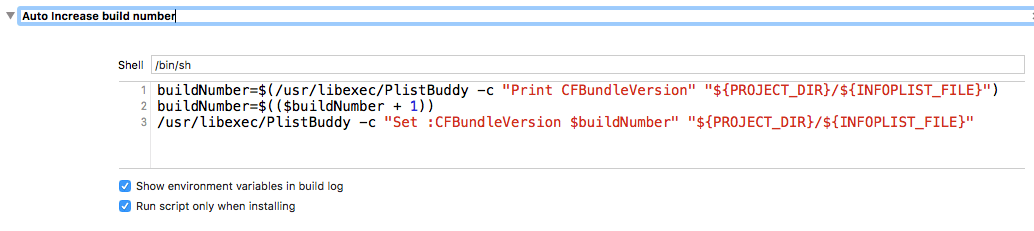
- 然后,拖动这个脚本的到Link Binary With Libraries下面
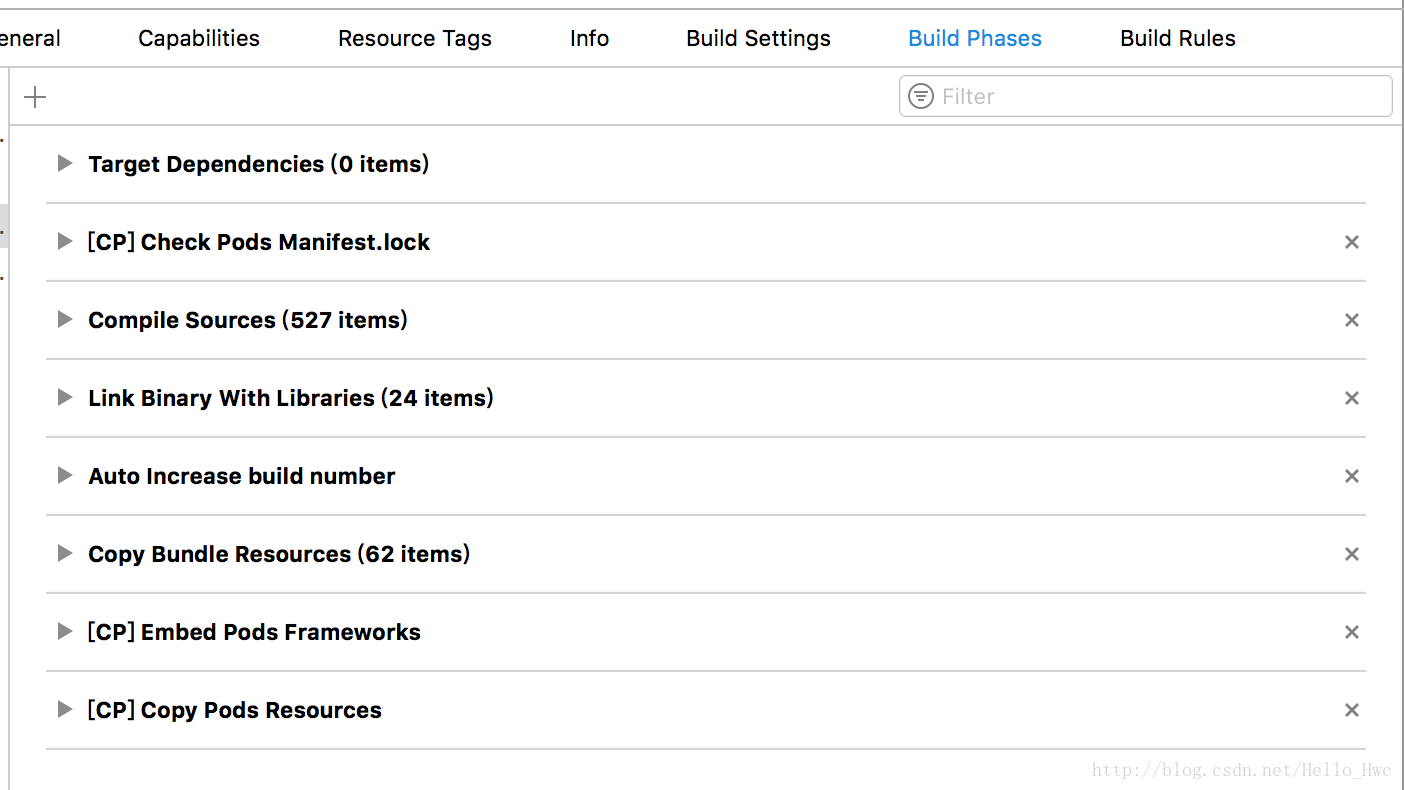
脚本编译打包
脚本化编译打包对于CI(持续集成)来说,十分有用。iOS开发中,编译打包必备的两个命令是:
|
|
提高项目编译速度
通常,当项目很大,源代码和三方库引入很多的时候,我们会发现编译的速度很慢。在了解了Xcode的编译过程后,我们可以从以下角度来优化编译速度:
查看编译时间
我们需要一个途径,能够看到编译的时间,这样才能有个对比,知道我们的优化究竟有没有效果。
对于Xcode 8,关闭Xcode,终端输入以下指令
|
|
然后,重启Xcode,然后编译,你会在这里看到编译时间。

代码层面的优化
forward declaration
所谓forward declaration,就是@class CLASSNAME,而不是#import CLASSNAME.h。这样,编译器能大大提高#import的替换速度。
对常用的工具类进行打包(Framework/.a)
打包成Framework或者静态库,这样编译的时候这部分代码就不需要重新编译了。
常用头文件放到预编译文件里
Xcode的pch文件是预编译文件,这里的内容在执行Xcode build之前就已经被预编译,并且引入到每一个.m文件里了。
编译器选项优化
Debug模式下,不生成dsym文件
上文提到了,dysm文件里存储了调试信息,在Debug模式下,我们可以借助Xcode和LLDB进行调试。所以,不需要生成额外的dsym文件来降低编译速度。
Debug开启Build Active Architecture Only
在Xcode -> Build Settings -> Build Active Architecture Only 改为YES。这样做,可以只编译当前的版本,比如arm7/arm64等等,记得只开启Debug模式。这个选项在高版本的Xcode中自动开启了。
Debug模式下,关闭编译器优化
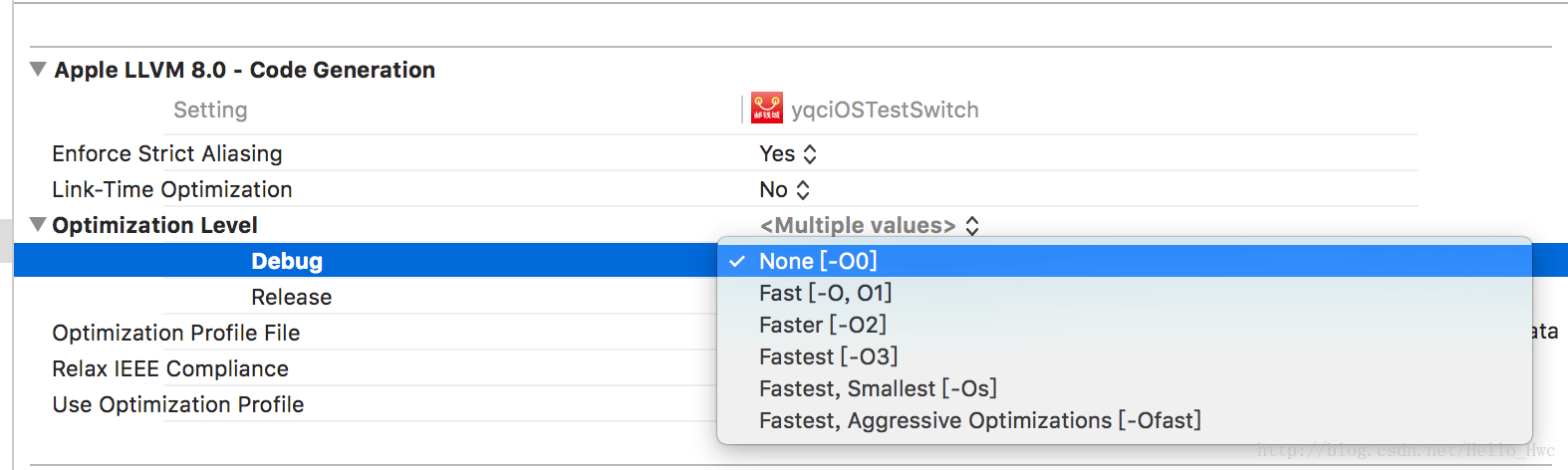
后续
本来这篇文章还有很多内容想写,篇幅限制,就先这样吧。最近发生了很多不开心的事,这里提醒自己一句:吃一堑,长一智。
后面有时间了,会介绍一些编译期黑科技:
- 写入额外的编译信息
- 函数的调用过程和运行时找到函数在二进制文件中的的地址
- ……
转载自:http://blog.csdn.net/hello_hwc/article/details/53557308#t13
